windows11如何创建新用户 win11电脑怎么新建用户
更新时间:2024-02-23 11:07:44作者:qiaoyun
一般在安装系统的时候都会创建用户进行登录,但是之后为了方便很多人就会创建新用户来使用,不过有部分windows11系统用户并不知道如何创建新用户,其实操作方法并不会难,如果你有一样需求的话,可以跟随着小编的步伐一起来学习一下win11电脑新建用户的详细方法吧。
方法如下:
1、右键“此电脑”,打开“管理”。
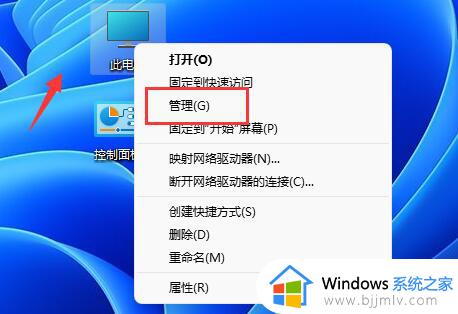
2、展开左边“本地用户和组”下的“用户”。
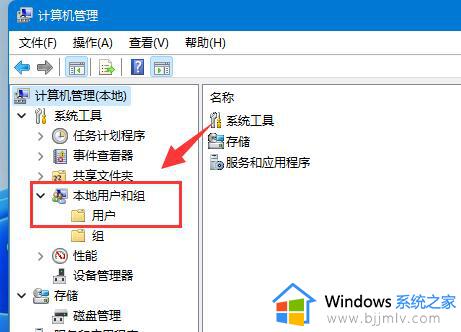
3、右键右侧空白处,点击“新用户”。
4、输入“用户名”,其他的可以选择不输入。
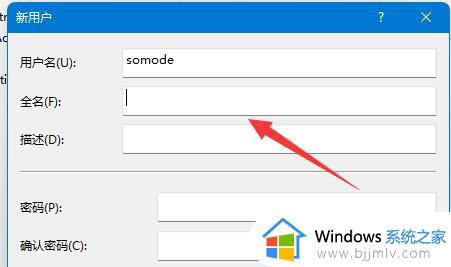
5、点击下方“创建”即可创建新用户。
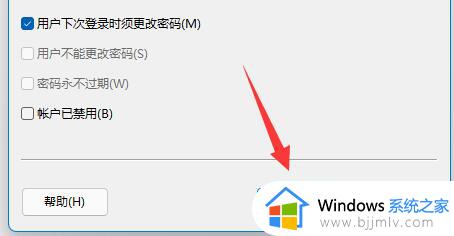
6、创建完新用户后,需要重启电脑才可以用新用户登录。
关于win11电脑怎么新建用户的详细方法就给大家介绍到这里了,有需要的小伙伴们可以参考上面的方法步骤来进行操作,希望可以帮助到大家。
windows11如何创建新用户 win11电脑怎么新建用户相关教程
- windows11怎么新建一个用户 windows11如何创建一个新的用户
- windows11怎么新建用户 windows11电脑创建用户方法
- win11怎么创建新用户账号 win11电脑如何注册新用户
- win11电脑创建新账户怎么弄 win10电脑如何创建新账户
- win11如何创建一个新账户 win11怎么创建新的账户
- win11怎么添加新用户 win11怎么创建新用户
- win11创建新账户详细步骤 win11如何创建本地新账户
- windows11如何新建账户 win11怎么创建账户
- 新电脑win11怎么跳过创建账户 新电脑win11跳过创建账户的步骤
- windows11怎么跳过创建账户 如何跳过win11创建账户
- win11恢复出厂设置的教程 怎么把电脑恢复出厂设置win11
- win11控制面板打开方法 win11控制面板在哪里打开
- win11开机无法登录到你的账户怎么办 win11开机无法登录账号修复方案
- win11开机怎么跳过联网设置 如何跳过win11开机联网步骤
- 怎么把win11右键改成win10 win11右键菜单改回win10的步骤
- 怎么把win11任务栏变透明 win11系统底部任务栏透明设置方法
win11系统教程推荐
- 1 怎么把win11任务栏变透明 win11系统底部任务栏透明设置方法
- 2 win11开机时间不准怎么办 win11开机时间总是不对如何解决
- 3 windows 11如何关机 win11关机教程
- 4 win11更换字体样式设置方法 win11怎么更改字体样式
- 5 win11服务器管理器怎么打开 win11如何打开服务器管理器
- 6 0x00000040共享打印机win11怎么办 win11共享打印机错误0x00000040如何处理
- 7 win11桌面假死鼠标能动怎么办 win11桌面假死无响应鼠标能动怎么解决
- 8 win11录屏按钮是灰色的怎么办 win11录屏功能开始录制灰色解决方法
- 9 华硕电脑怎么分盘win11 win11华硕电脑分盘教程
- 10 win11开机任务栏卡死怎么办 win11开机任务栏卡住处理方法
win11系统推荐
- 1 番茄花园ghost win11 64位标准专业版下载v2024.07
- 2 深度技术ghost win11 64位中文免激活版下载v2024.06
- 3 深度技术ghost win11 64位稳定专业版下载v2024.06
- 4 番茄花园ghost win11 64位正式免激活版下载v2024.05
- 5 技术员联盟ghost win11 64位中文正式版下载v2024.05
- 6 系统之家ghost win11 64位最新家庭版下载v2024.04
- 7 ghost windows11 64位专业版原版下载v2024.04
- 8 惠普笔记本电脑ghost win11 64位专业永久激活版下载v2024.04
- 9 技术员联盟ghost win11 64位官方纯净版下载v2024.03
- 10 萝卜家园ghost win11 64位官方正式版下载v2024.03